"Teams" susitikimų vandenženklis
Pastaba: Vandenženklis pasiekiamas kaip Teams Premium dalis– priedo licencija, suteikianti papildomų funkcijų, kad "Teams" susitikimai būtų labiau pritaikyti asmeniniams poreikiams, išmanesni ir saugesni. Norėdami gauti prieigą prie Teams Premium, kreipkitės į savo IT administratorių.
Vandenženklis yra neryškus vaizdas, rodomas virš susitikimo lango, kad netrukdytų ekrane rodomai informacijai. Tai padeda apsaugoti vaizdinio turinio, bendrinamo susitikimo metu, konfidencialumą.
Įgalinus šią funkciją "Teams" susitikimuose, kiekvienas dalyvis matys savo el. pašto adresą, perdengtą susitikimo vaizdo įraše, kaip parodyta toliau pateiktame paveikslėlyje. Tai neleidžia dalyviams daryti neįgaliotų susitikimo turinio ekrano kopijų.
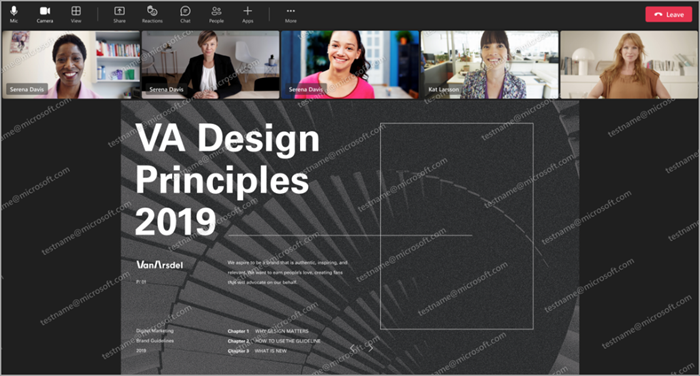
Vandenženklių taikymas susitikimui
Vandenženklius reikia įjungti, kai planuojate susitikimą, kad jis būtų aktyvus prasidėjus susitikimui. Jei įjungsite vandenženklius vykstant susitikimui, parametras įsigalios, nebent visi dalyviai išeis iš susitikimo ir grįš.
Norėdami taikyti vandenženklius bendrinamam susitikimo turiniui:
-
Suplanuokite susitikimą arba atidarykite esamą "Teams" kalendoriuje.
-
Dalyje Išsami informacija pasirinkite Daugiau parinkčių.
-
Įjunkite jungiklį Taikyti vandenženklį bendrinamam turiniui, kad vandenženklio raštas būtų rodomas bendrinamame kieno nors turinyje, pvz., bendrinamame ekrane.
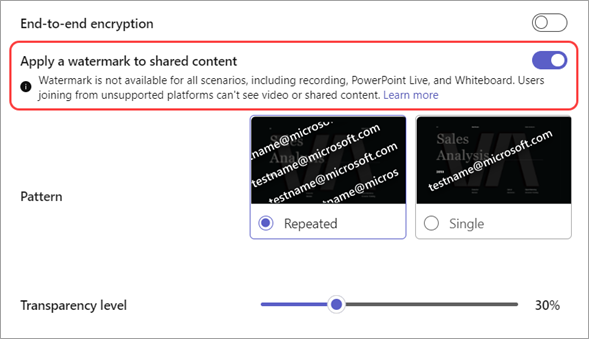
-
Įjunkite parinktį Taikyti vandenženklį visų vaizdo įrašų informacijos santraukai , kad kiekvieno vaizdo įrašuose būtų galima pateikti vandenženklio raštą.
-
Pasirinkite Įrašyti , kad pritaikytumėte vandenženklį savo susitikimui.
Vandenženklių tinkinimas
Pritaikykite tinkintus vandenženklius savo susitikimui pasirinkdami vandenženklio raštą ir koreguodami jo skaidrumą.
Norėdami tinkinti vandenženklius:
-
Atidarykite susitikimą "Teams" kalendoriuje.
-
Dalyje Išsami informacija pasirinkite Daugiau parinkčių.
-
Norėdami tinkinti bendrinamo turinio vandenženklius:
-
Įjunkite perjungiklį Taikyti vandenženklį bendrinamam turiniui .
-
Pasirinkite Pasikartojantis , jei norite mesti kelis vandenženklius, arba Vienas , kad perteitumėte vieną vandenženklį ant bendrinamo turinio.
-
Koreguokite slankiklį Skaidrumo lygis, kad vandenženklio raštas atrodytų labiau nepermatomas arba skaidresnis.
-
-
Norėdami tinkinti dalyvių vaizdo įrašų informacijos santraukų vandenženklius:
-
Įjunkite perjungiklį Taikyti vandenženklį visų vaizdo įrašų informacijos santraukai.
-
Pasirinkite Pasikartojantis , jei norite mesti kelis vandenženklius, arba Vienas , kad per vaizdo įrašų informacijos santraukas galėtumėte pateikti vieną vandenženklį.
-
Koreguokite slankiklį Skaidrumo lygis, kad vandenženklio raštas atrodytų labiau nepermatomas arba skaidresnis.
-
-
Pasirinkite Įrašyti , kad pritaikytumėte keitimus.
Vandenženklio apribojimai
Vandenženklių naudojimo variantų ir atitinkamų susitikimo apribojimų sąrašo ieškokite lentelėje.
|
Vandenženklis įgalintas? |
Susitikimo apribojimai |
|---|---|
|
Jei bendrinamame turinyje įgalintas vandenženklis... |
Nepasiekiamos funkcijos: kartu režimas, didelis galerijos rodinys, PowerPoint Live, Whiteboard, bendrinamas turinys iš fotoaparatų |
|
Jei vandenženklis įgalintas visų vaizdo įrašų informacijos santraukoje... |
Neprieinamos funkcijos: kartu režimas, didelis galerijos rodinys |
|
Jei vandenženklis įgalintas... |
Tik garsas (nėra peržiūrimo bendrinamo turinio): "Teams" žiniatinkliui, VDI, dalyviai, kurie nėra prisijungę (anoniminiai dalyviai), tiesioginis svečio prisijungimas, susitikimo perpilda (daugiau nei 1 000 dalyvių), senesnės "Teams" versijos, "Microsoft Teams" (peržiūra), debesies vaizdo sąveikos(CVI) |
Trikčių diagnostika
Ar galiu taikyti vandenženklį susitikimų sekai?
Taip, jei susitikimo parinktyse įjungsite vandenženklį, jis įsigalios visuose sekos susitikimuose.
Jei jau suplanavau susitikimą, ar susitikime reikia suplanuoti naują, kad susitikime būtų naudojamas vandenženklis?
Ne, galite atidaryti susitikimą naudodami "Outlook" arba "Teams" kalendorių, eiti į Susitikimo parinktys ir įjungti jungiklį Taikyti vandenženklį. Būtinai pasirinkite vieną pasikartojimą arba susitikimo seką, jei reikia.
Ar galiu įjungti vandenženklį susitikimo metu arba išjungti, kol esu susitikime?
Ne, šie vandenženklio įjungimo arba išjungimo pakeitimai įsigalios pradėjus susitikimą. Prieš prasidedant susitikimui, turite įgalinti vandenženklį. Organizatoriai susitikimo metu gali įjungti vandenženklį dalyje Susitikimo parinktys , tačiau vandenženklis įsigalios tik tada, jei visi išeis ir vėl neprisijungs prie susitikimo. Tačiau, nesvarbu, ar dalyviai išeis, ar vėl prisijungs, jis bus įgalintas visuose būsimuose sekos susitikimuose.
Kodėl susitikimo parinktyse nematau vandenženklio funkcijų?
Vandenženklis galimas tik jei turite Teams Premium licenciją. Norėdami įsitikinti, kad ši strategija įgalinta, kreipkitės į savo IT administratorių.
Susijusios temos
"Teams" susitikimo slaptumo žymos
IT administratoriams: Vandenženklio reikalavimas slaptiems "Teams" susitikimams










